Як створити користувача в Windows Server і дозволити RDP-з'єднання
Створення користувача
Спосіб 1:
Відкрийте панель керування, Пуск → введіть"Панель керування" → відкрийте
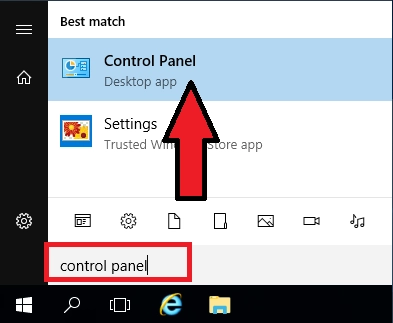
У розділі"Облікові записи користувачів" натисніть"Змінити тип облікового запису"
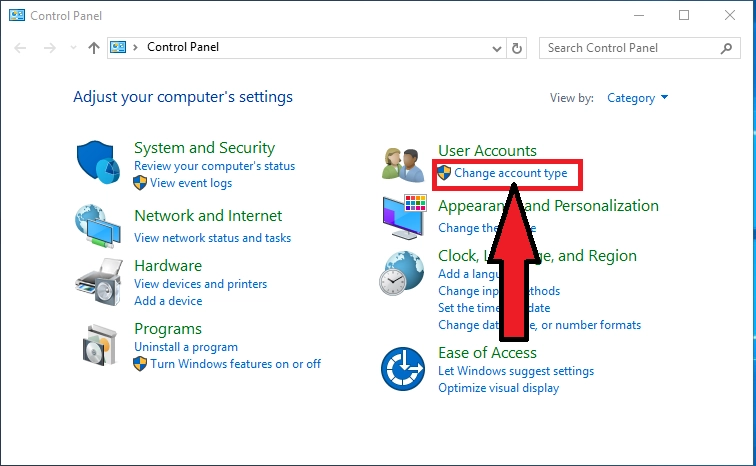
У нижній частині екрана натисніть на"Додати обліковий запис користувача"
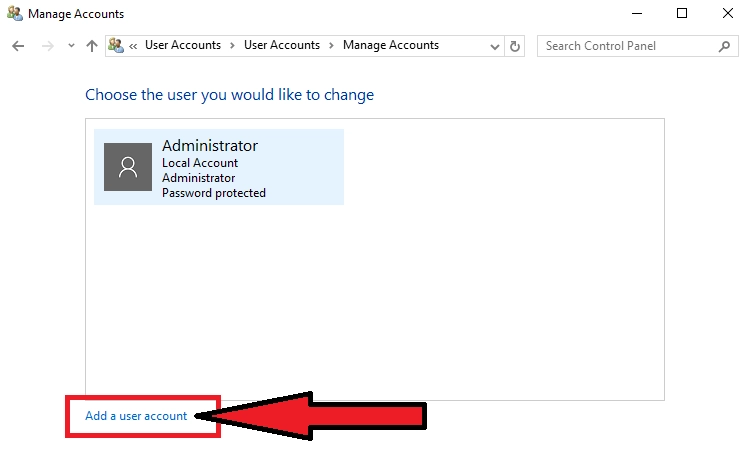
У вікні, що відкриється, введіть"ім'я користувача","пароль", які відповідають правилам безпеки. Майстер конфігурації повідомить вас, якщо пароль недостатньо надійний.
У полі"Підказка до пароля" введіть підказку на випадок, якщо ви забудете пароль. Далі->Завершити
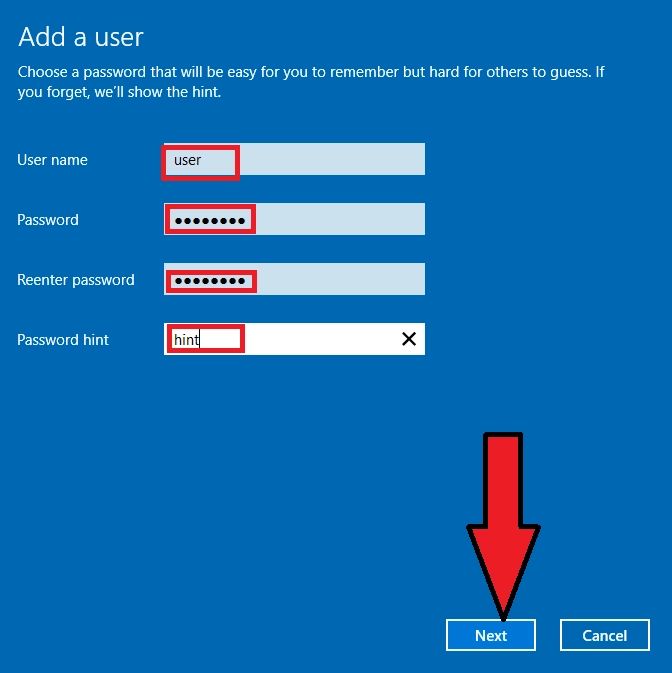
В результаті ви побачите нового користувача Windows Server User
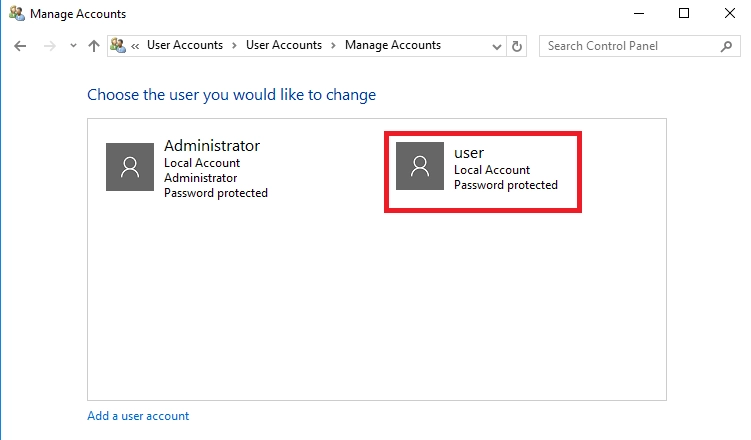
Спосіб 2:
Відкрийте консоль управління, Пуск → введіть"mmc" → відкрити
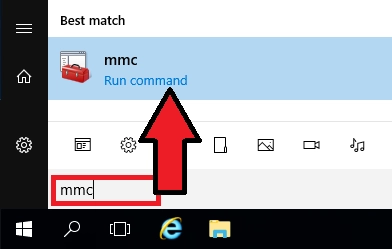
Далі нам потрібно додати оснастку, для цього відкриваємо"Файл → Додати/Видалити оснастку"
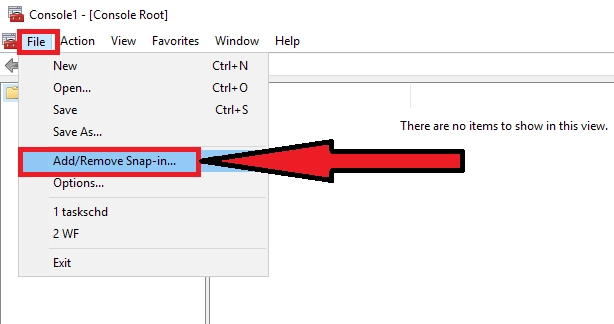
і натисніть кнопку"Додати"
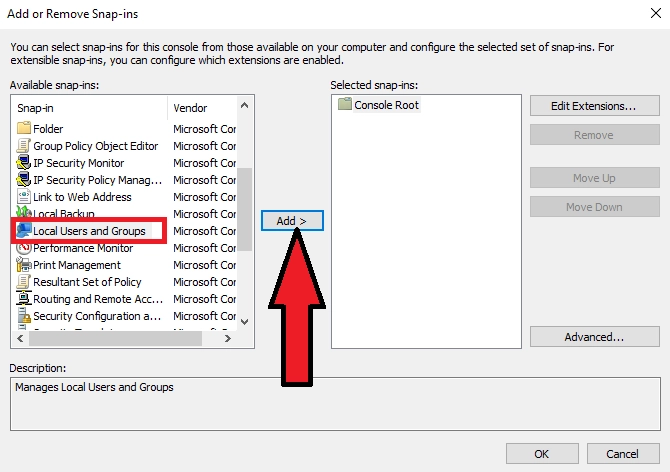
Виберіть"Локальний комп'ютер" і натисніть"Готово".
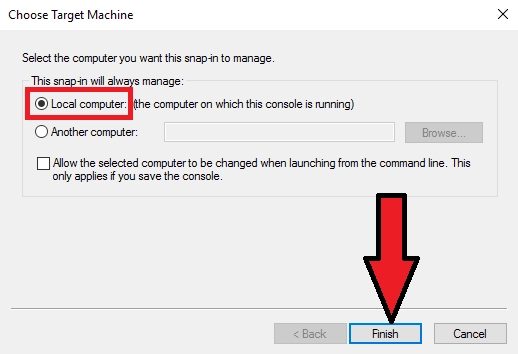
У розділі"Користувачі" натисніть правою кнопкою миші для створення нового користувача"Новий користувач..."
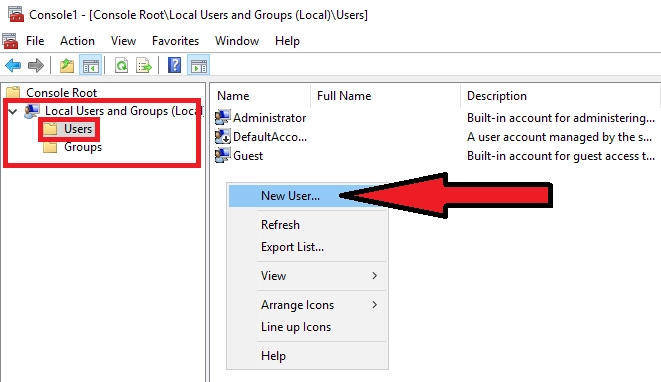
Далі потрібно заповнити поля:
Ім'я користувача - введіть системне ім'я.
Повне ім'я - введіть повне ім'я.
Опис - заповніть опис, якщо потрібно.
Введіть і підтвердіть пароль.
Відмітьте галочками потрібні опції, натисніть"Створити".
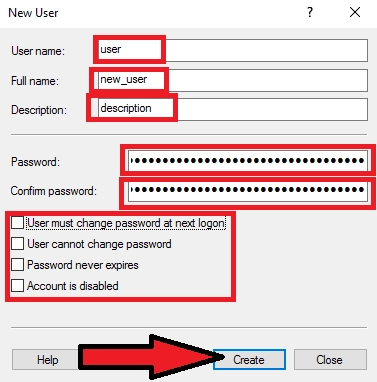
Після цього ви побачите нового користувача:

Дозвіл на віддалене підключення по RDP
Спосіб 1
Відкрийте панель керування, Пуск → введіть"Панель керування" → відкрийте
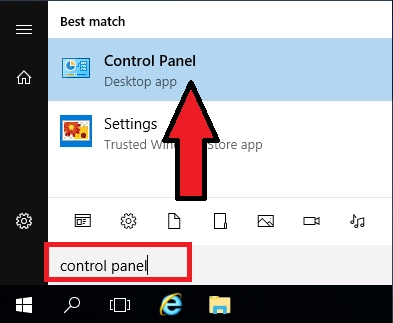
Перейдіть до розділу"Система та безпека"
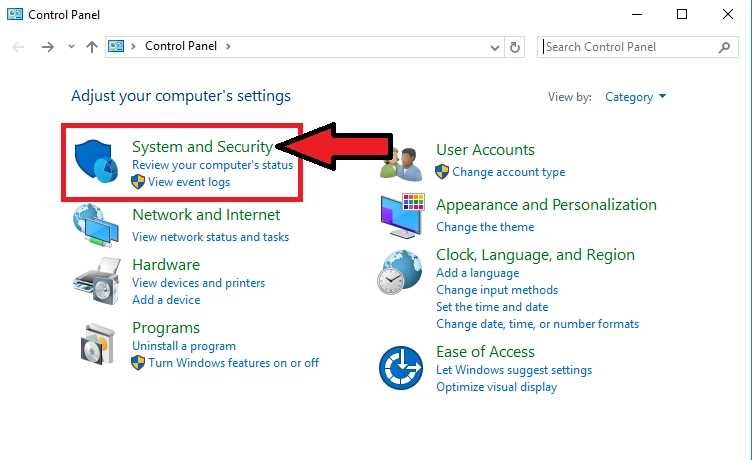
Далі натисніть на"Система"
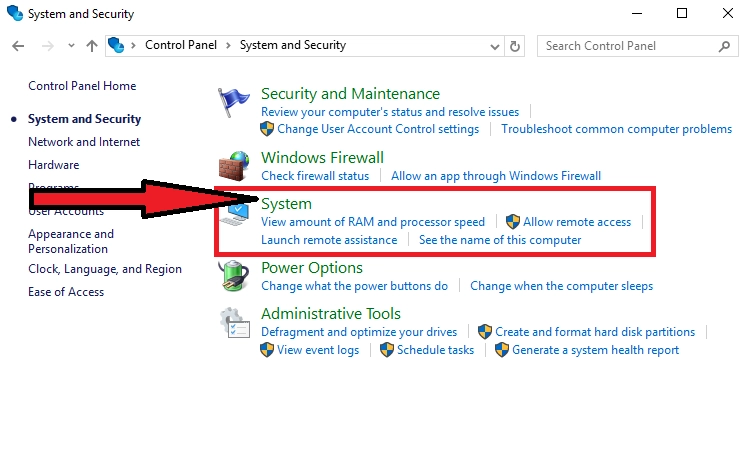
Далі натисніть на"Налаштування віддаленого доступу" та"Вибрати користувачів..." у лівій частині вікна.
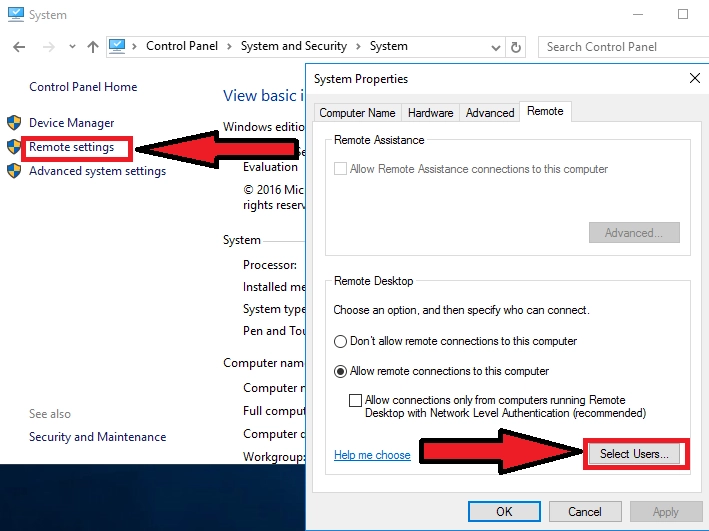
Натисніть кнопку"Додати", щоб додати нового користувача
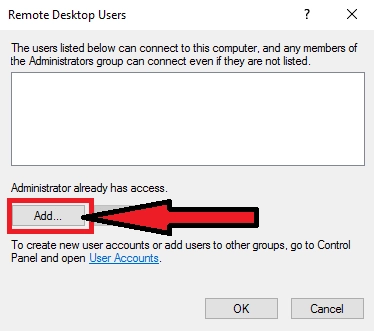
Натисніть на кнопку"Додатково..."
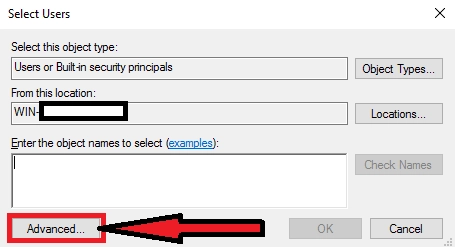
Натисніть"Знайти зараз", потім виберіть користувача, якому ви хочете дозволити доступ по RDP, і натисніть "ОК".
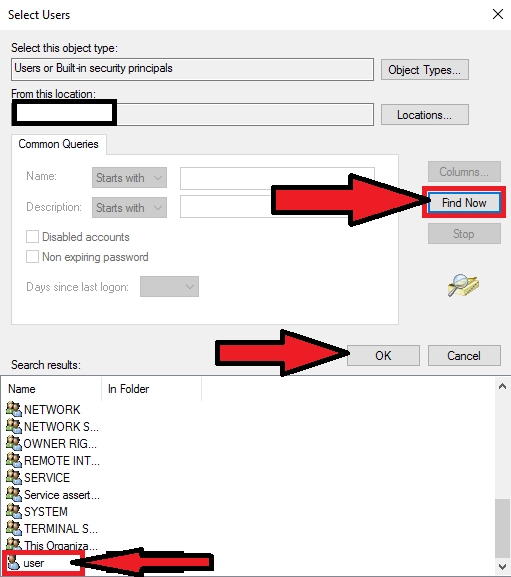
Новий користувач з'явиться в списку. Збережіть зміни, натиснувши"ОК".
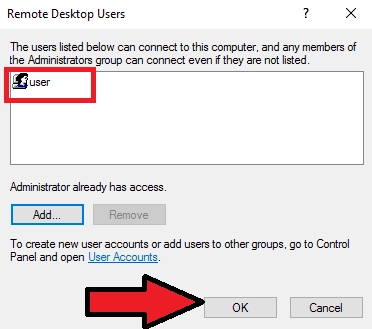
Спосіб 2
Відкрийте консоль управління, Пуск → введіть"mmc" → відкрити
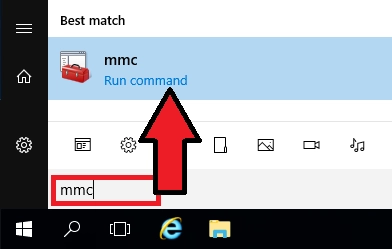
Далі нам потрібно додати оснастку, для цього відкриваємо"Файл → Додати/Видалити оснастку"
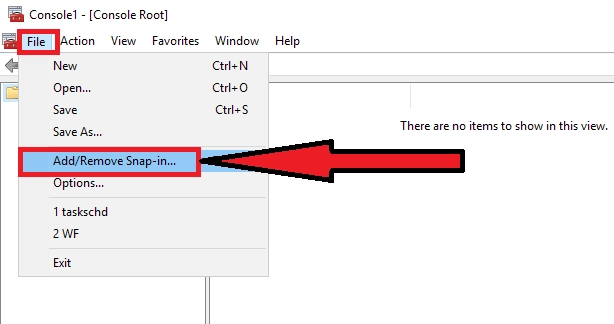
Знайдіть потрібну нам оснастку"Локальні користувачі та групи" і натисніть кнопку"Додати"
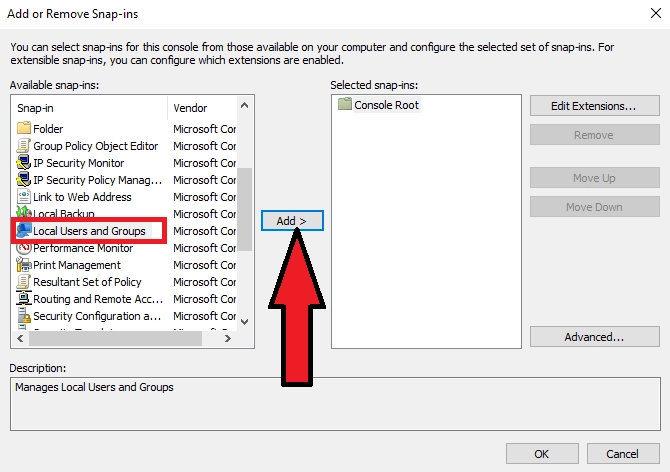
Виберіть"Локальний комп'ютер" і натисніть"Готово".
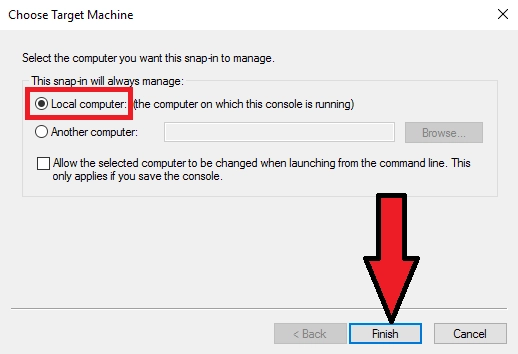
Знайдіть потрібного користувача і клацніть правою кнопкою миші, щоб відкрити властивості.
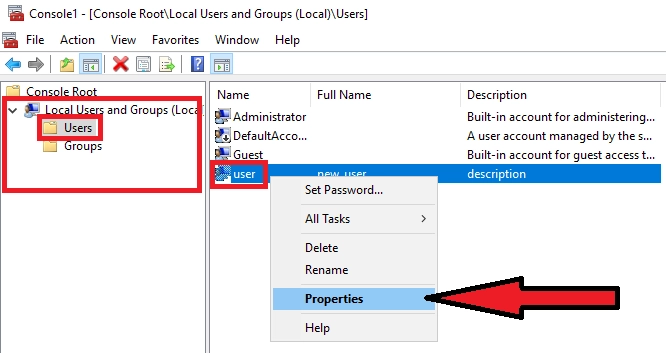
Перейдіть на вкладку"Членство" і натисніть"Додати"
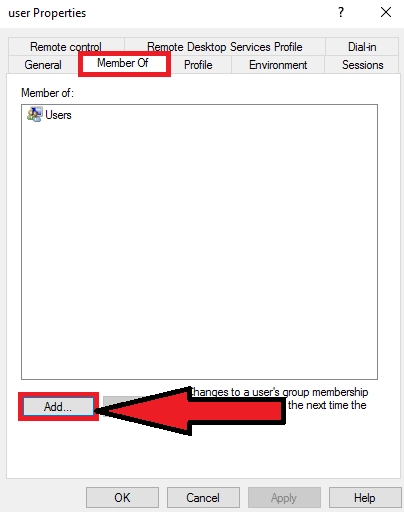
Натисніть на кнопку"Додатково..."
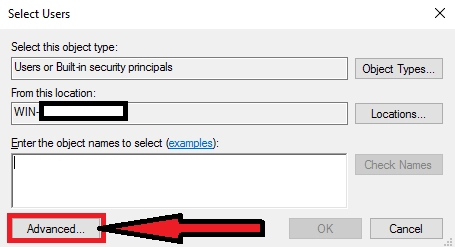
Щоб знайти потрібну групу, натисніть"Знайти зараз" і виберіть групу з назвою"Користувачі віддаленого робочого столу". Натисніть кнопку "ОК".
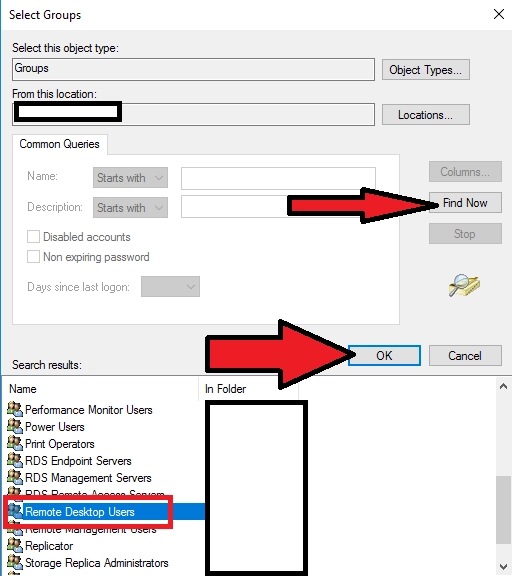
Збережіть зміни кнопкою"ОК"

Тепер ви можете підключитися до віртуального сервера як новий користувач.













































